sat nav TOYOTA PROACE CITY VERSO 2021 Manual de utilizare (in Romanian)
[x] Cancel search | Manufacturer: TOYOTA, Model Year: 2021, Model line: PROACE CITY VERSO, Model: TOYOTA PROACE CITY VERSO 2021Pages: 272, PDF Size: 57.8 MB
Page 245 of 272
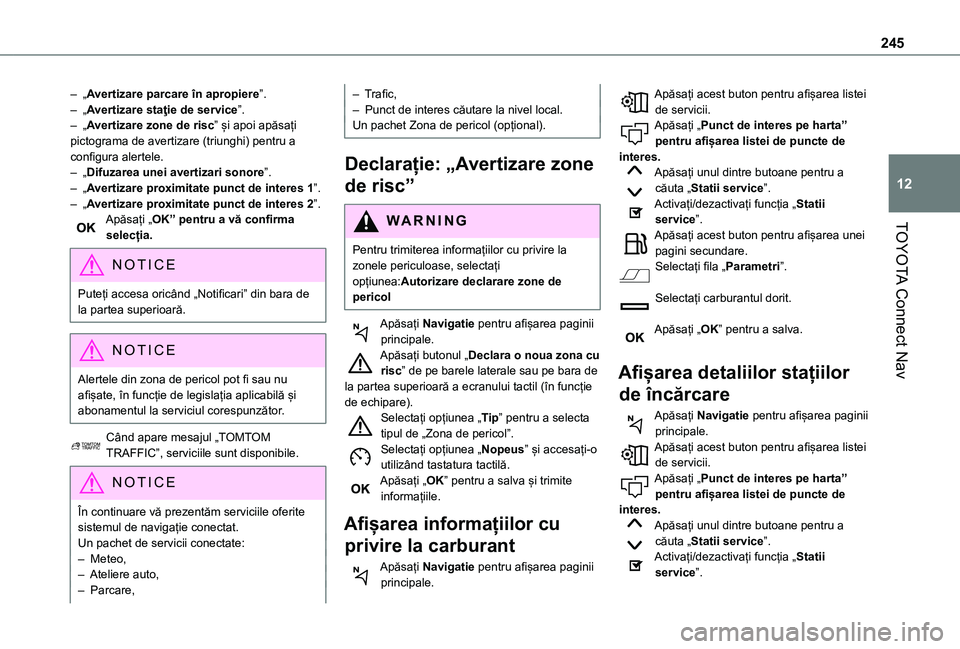
245
TOYOTA Connect Nav
12
– „Avertizare parcare în apropiere”.– „Avertizare staţie de service”.– „Avertizare zone de risc” și apoi apăsați pictograma de avertizare (triunghi) pentru a configura alertele.– „Difuzarea unei avertizari sonore”.– „Avertizare proximitate punct de interes 1”.– „Avertizare proximitate punct de interes 2”.Apăsați „OK” pentru a vă confirma selecția.
NOTIC E
Puteți accesa oricând „Notificari” din bara de la partea superioară.
NOTIC E
Alertele din zona de pericol pot fi sau nu afișate, în funcție de legislația aplicabilă și abonamentul la serviciul corespunzător.
Când apare mesajul „TOMTOM TRAFFIC”, serviciile sunt disponibile.
NOTIC E
În continuare vă prezentăm serviciile oferite sistemul de navigație conectat.Un pachet de servicii conectate:– Meteo,– Ateliere auto,– Parcare,
– Trafic,– Punct de interes căutare la nivel local.Un pachet Zona de pericol (opțional).
Declarație: „Avertizare zone
de risc”
WARNI NG
Pentru trimiterea informațiilor cu privire la zonele periculoase, selectați opțiunea:Autorizare declarare zone de pericol
Apăsați Navigatie pentru afișarea paginii principale.Apăsați butonul „Declara o noua zona cu risc” de pe barele laterale sau pe bara de la partea superioară a ecranului tactil (în funcție de echipare).Selectați opțiunea „Tip” pentru a selecta tipul de „Zona de pericol”.Selectați opțiunea „Nopeus” și accesați-o utilizând tastatura tactilă.Apăsați „OK” pentru a salva și trimite informațiile.
Afișarea informațiilor cu
privire la carburant
Apăsați Navigatie pentru afișarea paginii principale.
Apăsați acest buton pentru afișarea listei de servicii.Apăsați „Punct de interes pe harta” pentru afișarea listei de puncte de interes.Apăsați unul dintre butoane pentru a căuta „Statii service”.Activați/dezactivați funcția „Statii service”.Apăsați acest buton pentru afișarea unei pagini secundare.Selectați fila „Parametri”.
Selectați carburantul dorit.
Apăsați „OK” pentru a salva.
Afișarea detaliilor stațiilor
de încărcare
Apăsați Navigatie pentru afișarea paginii principale.
Apăsați acest buton pentru afișarea listei de servicii.Apăsați „Punct de interes pe harta” pentru afișarea listei de puncte de interes.Apăsați unul dintre butoane pentru a căuta „Statii service”.Activați/dezactivați funcția „Statii service”.
Page 246 of 272
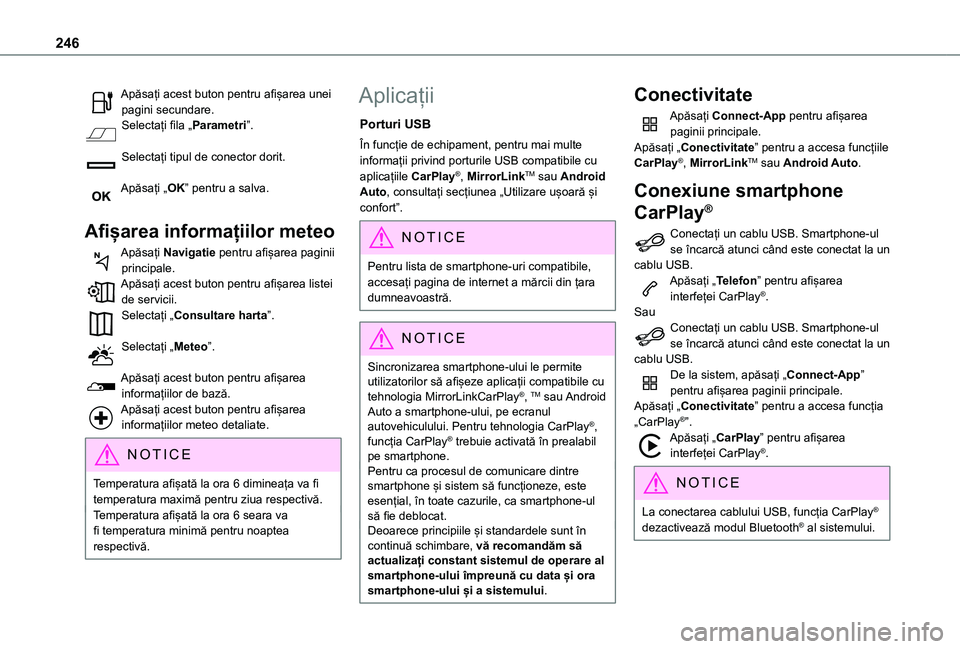
246
Apăsați acest buton pentru afișarea unei pagini secundare.Selectați fila „Parametri”.
Selectați tipul de conector dorit.
Apăsați „OK” pentru a salva.
Afișarea informațiilor meteo
Apăsați Navigatie pentru afișarea paginii principale.Apăsați acest buton pentru afișarea listei de servicii.Selectați „Consultare harta”.
Selectați „Meteo”.
Apăsați acest buton pentru afișarea informațiilor de bază.Apăsați acest buton pentru afișarea informațiilor meteo detaliate.
NOTIC E
Temperatura afișată la ora 6 dimineața va fi temperatura maximă pentru ziua respectivă.Temperatura afișată la ora 6 seara va fi temperatura minimă pentru noaptea respectivă.
Aplicații
Porturi USB
În funcție de echipament, pentru mai multe informații privind porturile USB compatibile cu aplicațiile CarPlay®, MirrorLinkTM sau Android Auto, consultați secțiunea „Utilizare ușoară și confort”.
NOTIC E
Pentru lista de smartphone-uri compatibile, accesați pagina de internet a mărcii din țara dumneavoastră.
NOTIC E
Sincronizarea smartphone-ului le permite utilizatorilor să afișeze aplicații compatibile cu tehnologia MirrorLinkCarPlay®, TM sau Android Auto a smartphone-ului, pe ecranul autovehiculului. Pentru tehnologia CarPlay®, funcția CarPlay® trebuie activată în prealabil pe smartphone.Pentru ca procesul de comunicare dintre smartphone și sistem să funcționeze, este esențial, în toate cazurile, ca smartphone-ul să fie deblocat.Deoarece principiile și standardele sunt în continuă schimbare, vă recomandăm să actualizați constant sistemul de operare al smartphone-ului împreună cu data și ora smartphone-ului și a sistemului.
Conectivitate
Apăsați Connect-App pentru afișarea paginii principale.Apăsați „Conectivitate” pentru a accesa funcțiile CarPlay®, MirrorLinkTM sau Android Auto.
Conexiune smartphone
CarPlay®
Conectați un cablu USB. Smartphone-ul se încarcă atunci când este conectat la un cablu USB.Apăsați „Telefon” pentru afișarea interfeței CarPlay®.SauConectați un cablu USB. Smartphone-ul se încarcă atunci când este conectat la un cablu USB.De la sistem, apăsați „Connect-App” pentru afișarea paginii principale.Apăsați „Conectivitate” pentru a accesa funcția „CarPlay®”.Apăsați „CarPlay” pentru afișarea
interfeței CarPlay®.
NOTIC E
La conectarea cablului USB, funcția CarPlay® dezactivează modul Bluetooth® al sistemului.
Page 247 of 272
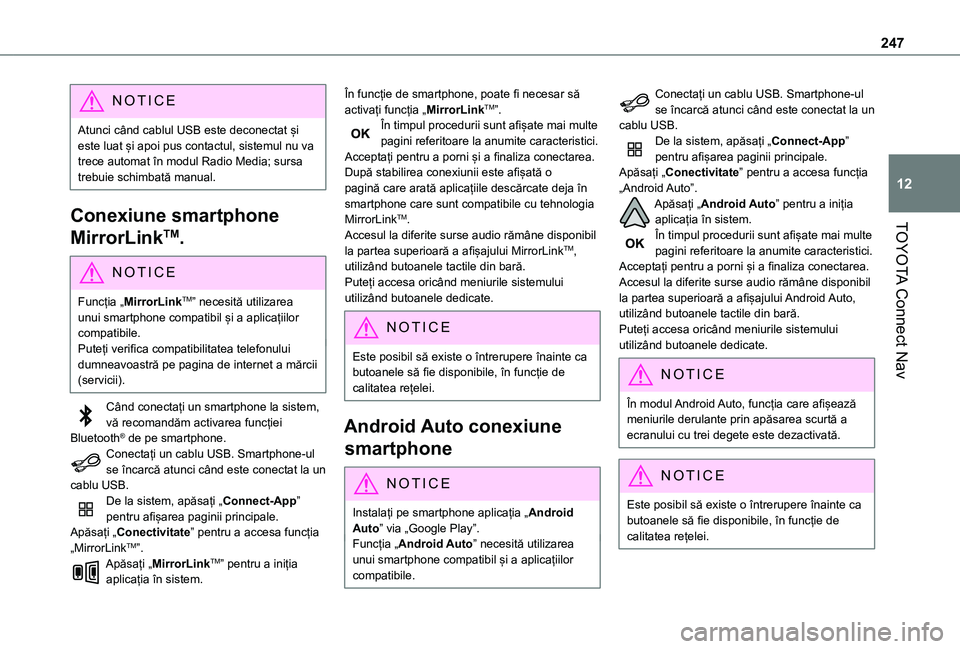
247
TOYOTA Connect Nav
12
NOTIC E
Atunci când cablul USB este deconectat și este luat și apoi pus contactul, sistemul nu va trece automat în modul Radio Media; sursa trebuie schimbată manual.
Conexiune smartphone
MirrorLinkTM.
NOTIC E
Funcția „MirrorLinkTM” necesită utilizarea unui smartphone compatibil și a aplicațiilor compatibile.Puteți verifica compatibilitatea telefonului dumneavoastră pe pagina de internet a mărcii (servicii).
Când conectați un smartphone la sistem, vă recomandăm activarea funcției Bluetooth® de pe smartphone.Conectați un cablu USB. Smartphone-ul se încarcă atunci când este conectat la un cablu USB.De la sistem, apăsați „Connect-App” pentru afișarea paginii principale.Apăsați „Conectivitate” pentru a accesa funcția „MirrorLinkTM”.Apăsați „MirrorLinkTM” pentru a iniția aplicația în sistem.
În funcție de smartphone, poate fi necesar să activați funcția „MirrorLinkTM”.În timpul procedurii sunt afișate mai multe pagini referitoare la anumite caracteristici.Acceptați pentru a porni și a finaliza conectarea.După stabilirea conexiunii este afișată o pagină care arată aplicațiile descărcate deja în smartphone care sunt compatibile cu tehnologia MirrorLinkTM.Accesul la diferite surse audio rămâne disponibil la partea superioară a afișajului MirrorLinkTM, utilizând butoanele tactile din bară.Puteți accesa oricând meniurile sistemului utilizând butoanele dedicate.
NOTIC E
Este posibil să existe o întrerupere înainte ca butoanele să fie disponibile, în funcție de calitatea rețelei.
Android Auto conexiune
smartphone
NOTIC E
Instalați pe smartphone aplicația „Android Auto” via „Google Play”.Funcția „Android Auto” necesită utilizarea
unui smartphone compatibil și a aplicațiilor compatibile.
Conectați un cablu USB. Smartphone-ul se încarcă atunci când este conectat la un cablu USB.De la sistem, apăsați „Connect-App” pentru afișarea paginii principale.Apăsați „Conectivitate” pentru a accesa funcția „Android Auto”.Apăsați „Android Auto” pentru a iniția aplicația în sistem.În timpul procedurii sunt afișate mai multe pagini referitoare la anumite caracteristici.Acceptați pentru a porni și a finaliza conectarea.Accesul la diferite surse audio rămâne disponibil la partea superioară a afișajului Android Auto, utilizând butoanele tactile din bară.Puteți accesa oricând meniurile sistemului utilizând butoanele dedicate.
NOTIC E
În modul Android Auto, funcția care afișează meniurile derulante prin apăsarea scurtă a ecranului cu trei degete este dezactivată.
NOTIC E
Este posibil să existe o întrerupere înainte ca butoanele să fie disponibile, în funcție de calitatea rețelei.
Page 248 of 272
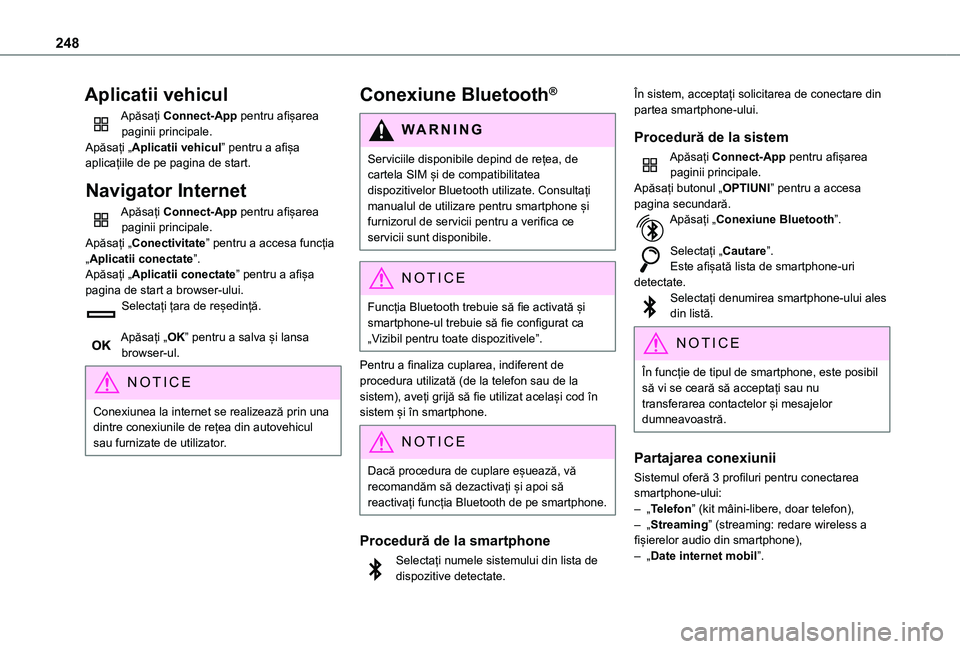
248
Aplicatii vehicul
Apăsați Connect-App pentru afișarea paginii principale.Apăsați „Aplicatii vehicul” pentru a afișa aplicațiile de pe pagina de start.
Navigator Internet
Apăsați Connect-App pentru afișarea paginii principale.Apăsați „Conectivitate” pentru a accesa funcția „Aplicatii conectate”.Apăsați „Aplicatii conectate” pentru a afișa pagina de start a browser-ului.Selectați țara de reședință.
Apăsați „OK” pentru a salva și lansa browser-ul.
NOTIC E
Conexiunea la internet se realizează prin una dintre conexiunile de rețea din autovehicul sau furnizate de utilizator.
Conexiune Bluetooth®
WARNI NG
Serviciile disponibile depind de rețea, de cartela SIM și de compatibilitatea dispozitivelor Bluetooth utilizate. Consultați manualul de utilizare pentru smartphone și furnizorul de servicii pentru a verifica ce servicii sunt disponibile.
NOTIC E
Funcția Bluetooth trebuie să fie activată și smartphone-ul trebuie să fie configurat ca „Vizibil pentru toate dispozitivele”.
Pentru a finaliza cuplarea, indiferent de procedura utilizată (de la telefon sau de la sistem), aveți grijă să fie utilizat același cod în sistem și în smartphone.
NOTIC E
Dacă procedura de cuplare eșuează, vă recomandăm să dezactivați și apoi să reactivați funcția Bluetooth de pe smartphone.
Procedură de la smartphone
Selectați numele sistemului din lista de dispozitive detectate.
În sistem, acceptați solicitarea de conectare din partea smartphone-ului.
Procedură de la sistem
Apăsați Connect-App pentru afișarea paginii principale.Apăsați butonul „OPTIUNI” pentru a accesa pagina secundară.Apăsați „Conexiune Bluetooth”.
Selectați „Cautare”.Este afișată lista de smartphone-uri detectate.Selectați denumirea smartphone-ului ales din listă.
NOTIC E
În funcție de tipul de smartphone, este posibil să vi se ceară să acceptați sau nu transferarea contactelor și mesajelor dumneavoastră.
Partajarea conexiunii
Sistemul oferă 3 profiluri pentru conectarea smartphone-ului:– „Telefon” (kit mâini-libere, doar telefon),– „Streaming” (streaming: redare wireless a fișierelor audio din smartphone),– „Date internet mobil”.
Page 249 of 272
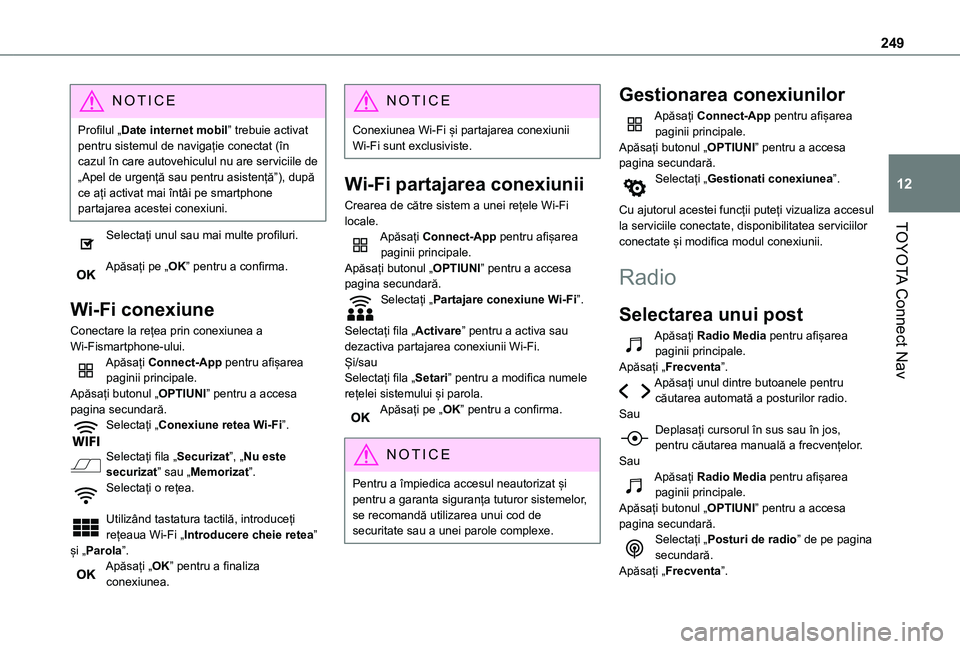
249
TOYOTA Connect Nav
12
NOTIC E
Profilul „Date internet mobil” trebuie activat pentru sistemul de navigație conectat (în cazul în care autovehiculul nu are serviciile de „Apel de urgență sau pentru asistență”), după ce ați activat mai întâi pe smartphone partajarea acestei conexiuni.
Selectați unul sau mai multe profiluri.
Apăsați pe „OK” pentru a confirma.
Wi-Fi conexiune
Conectare la rețea prin conexiunea a Wi-Fismartphone-ului.Apăsați Connect-App pentru afișarea paginii principale.Apăsați butonul „OPTIUNI” pentru a accesa pagina secundară.Selectați „Conexiune retea Wi-Fi”.
Selectați fila „Securizat”, „Nu este securizat” sau „Memorizat”.Selectați o rețea.
Utilizând tastatura tactilă, introduceți rețeaua Wi-Fi „Introducere cheie retea” și „Parola”.Apăsați „OK” pentru a finaliza conexiunea.
NOTIC E
Conexiunea Wi-Fi și partajarea conexiunii Wi-Fi sunt exclusiviste.
Wi-Fi partajarea conexiunii
Crearea de către sistem a unei rețele Wi-Fi locale.Apăsați Connect-App pentru afișarea paginii principale.Apăsați butonul „OPTIUNI” pentru a accesa pagina secundară.Selectați „Partajare conexiune Wi-Fi”.
Selectați fila „Activare” pentru a activa sau dezactiva partajarea conexiunii Wi-Fi.Și/sauSelectați fila „Setari” pentru a modifica numele rețelei sistemului și parola.Apăsați pe „OK” pentru a confirma.
NOTIC E
Pentru a împiedica accesul neautorizat și pentru a garanta siguranța tuturor sistemelor, se recomandă utilizarea unui cod de securitate sau a unei parole complexe.
Gestionarea conexiunilor
Apăsați Connect-App pentru afișarea paginii principale.Apăsați butonul „OPTIUNI” pentru a accesa pagina secundară.Selectați „Gestionati conexiunea”.
Cu ajutorul acestei funcții puteți vizualiza accesul la serviciile conectate, disponibilitatea serviciilor conectate și modifica modul conexiunii.
Radio
Selectarea unui post
Apăsați Radio Media pentru afișarea paginii principale.Apăsați „Frecventa”.Apăsați unul dintre butoanele pentru căutarea automată a posturilor radio.SauDeplasați cursorul în sus sau în jos,
pentru căutarea manuală a frecvențelor.SauApăsați Radio Media pentru afișarea paginii principale.Apăsați butonul „OPTIUNI” pentru a accesa pagina secundară.Selectați „Posturi de radio” de pe pagina secundară.Apăsați „Frecventa”.
Page 251 of 272
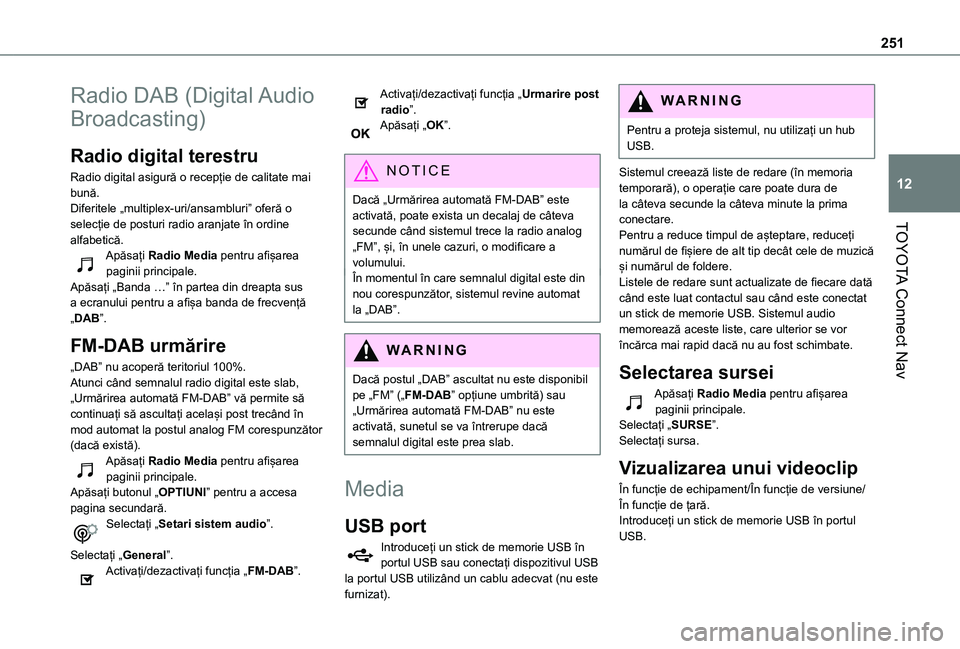
251
TOYOTA Connect Nav
12
Radio DAB (Digital Audio
Broadcasting)
Radio digital terestru
Radio digital asigură o recepție de calitate mai bună.Diferitele „multiplex-uri/ansambluri” oferă o selecție de posturi radio aranjate în ordine alfabetică.Apăsați Radio Media pentru afișarea paginii principale.Apăsați „Banda …” în partea din dreapta sus a ecranului pentru a afișa banda de frecvență „DAB”.
FM-DAB urmărire
„DAB” nu acoperă teritoriul 100%.Atunci când semnalul radio digital este slab, „Urmărirea automată FM-DAB” vă permite să continuați să ascultați același post trecând în mod automat la postul analog FM corespunzător
(dacă există).Apăsați Radio Media pentru afișarea paginii principale.Apăsați butonul „OPTIUNI” pentru a accesa pagina secundară.Selectați „Setari sistem audio”.
Selectați „General”.Activați/dezactivați funcția „FM-DAB”.
Activați/dezactivați funcția „Urmarire post radio”.Apăsați „OK”.
NOTIC E
Dacă „Urmărirea automată FM-DAB” este activată, poate exista un decalaj de câteva secunde când sistemul trece la radio analog
„FM”, și, în unele cazuri, o modificare a volumului.În momentul în care semnalul digital este din nou corespunzător, sistemul revine automat la „DAB”.
WARNI NG
Dacă postul „DAB” ascultat nu este disponibil pe „FM” („FM-DAB” opțiune umbrită) sau „Urmărirea automată FM-DAB” nu este activată, sunetul se va întrerupe dacă semnalul digital este prea slab.
Media
USB port
Introduceți un stick de memorie USB în portul USB sau conectați dispozitivul USB la portul USB utilizând un cablu adecvat (nu este furnizat).
WARNI NG
Pentru a proteja sistemul, nu utilizați un hub USB.
Sistemul creează liste de redare (în memoria temporară), o operație care poate dura de la câteva secunde la câteva minute la prima conectare.Pentru a reduce timpul de așteptare, reduceți numărul de fișiere de alt tip decât cele de muzică și numărul de foldere.Listele de redare sunt actualizate de fiecare dată când este luat contactul sau când este conectat un stick de memorie USB. Sistemul audio memorează aceste liste, care ulterior se vor încărca mai rapid dacă nu au fost schimbate.
Selectarea sursei
Apăsați Radio Media pentru afișarea paginii principale.Selectați „SURSE”.Selectați sursa.
Vizualizarea unui videoclip
În funcție de echipament/În funcție de versiune/În funcție de țară.Introduceți un stick de memorie USB în portul USB.
Page 253 of 272
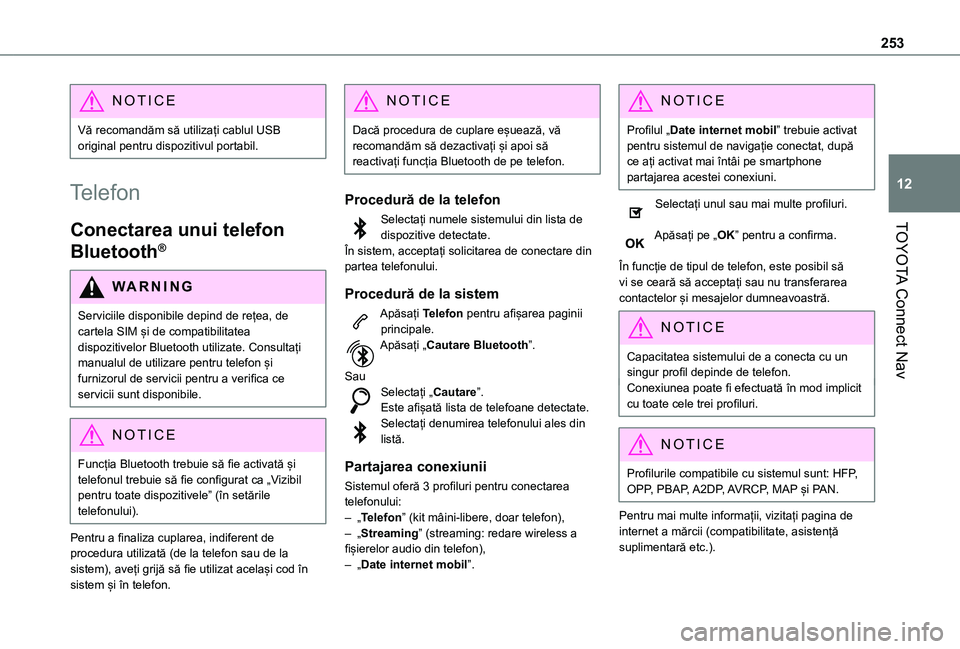
253
TOYOTA Connect Nav
12
NOTIC E
Vă recomandăm să utilizați cablul USB original pentru dispozitivul portabil.
Telefon
Conectarea unui telefon
Bluetooth®
WARNI NG
Serviciile disponibile depind de rețea, de cartela SIM și de compatibilitatea dispozitivelor Bluetooth utilizate. Consultați manualul de utilizare pentru telefon și furnizorul de servicii pentru a verifica ce servicii sunt disponibile.
NOTIC E
Funcția Bluetooth trebuie să fie activată și telefonul trebuie să fie configurat ca „Vizibil pentru toate dispozitivele” (în setările telefonului).
Pentru a finaliza cuplarea, indiferent de
procedura utilizată (de la telefon sau de la sistem), aveți grijă să fie utilizat același cod în sistem și în telefon.
NOTIC E
Dacă procedura de cuplare eșuează, vă recomandăm să dezactivați și apoi să reactivați funcția Bluetooth de pe telefon.
Procedură de la telefon
Selectați numele sistemului din lista de dispozitive detectate.În sistem, acceptați solicitarea de conectare din partea telefonului.
Procedură de la sistem
Apăsați Telefon pentru afișarea paginii principale.Apăsați „Cautare Bluetooth”.
SauSelectați „Cautare”.Este afișată lista de telefoane detectate.Selectați denumirea telefonului ales din listă.
Partajarea conexiunii
Sistemul oferă 3 profiluri pentru conectarea telefonului:– „Telefon” (kit mâini-libere, doar telefon),– „Streaming” (streaming: redare wireless a fișierelor audio din telefon),– „Date internet mobil”.
NOTIC E
Profilul „Date internet mobil” trebuie activat pentru sistemul de navigație conectat, după ce ați activat mai întâi pe smartphone partajarea acestei conexiuni.
Selectați unul sau mai multe profiluri.
Apăsați pe „OK” pentru a confirma.
În funcție de tipul de telefon, este posibil să vi se ceară să acceptați sau nu transferarea contactelor și mesajelor dumneavoastră.
NOTIC E
Capacitatea sistemului de a conecta cu un singur profil depinde de telefon.Conexiunea poate fi efectuată în mod implicit cu toate cele trei profiluri.
NOTIC E
Profilurile compatibile cu sistemul sunt: HFP, OPP, PBAP, A2DP, AVRCP, MAP și PAN.
Pentru mai multe informații, vizitați pagina de internet a mărcii (compatibilitate, asistență
suplimentară etc.).
Page 255 of 272
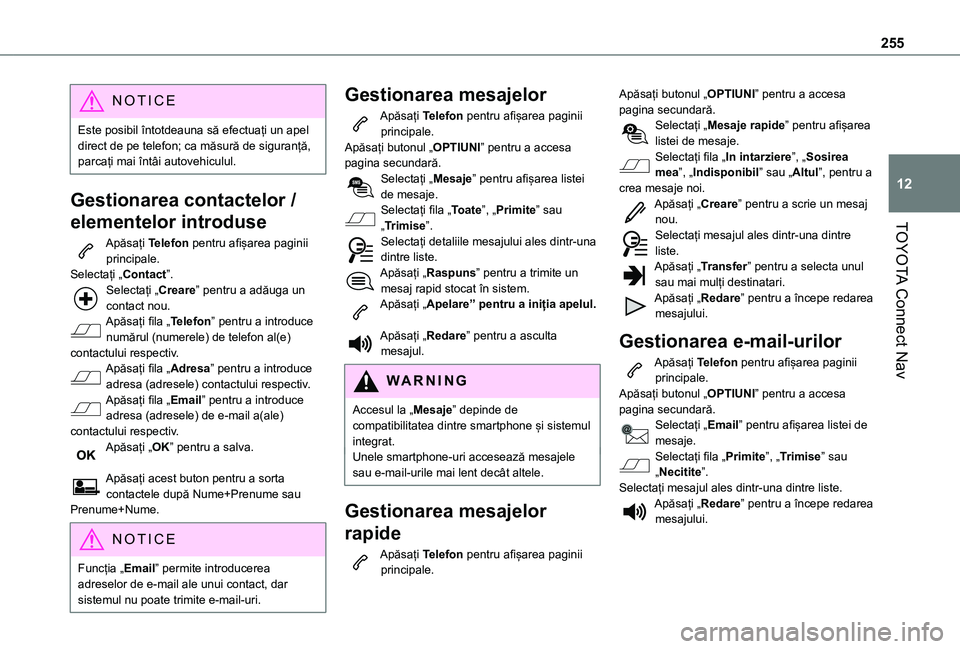
255
TOYOTA Connect Nav
12
NOTIC E
Este posibil întotdeauna să efectuați un apel direct de pe telefon; ca măsură de siguranță, parcați mai întâi autovehiculul.
Gestionarea contactelor /
elementelor introduse
Apăsați Telefon pentru afișarea paginii principale.Selectați „Contact”.Selectați „Creare” pentru a adăuga un contact nou.Apăsați fila „Telefon” pentru a introduce numărul (numerele) de telefon al(e) contactului respectiv.Apăsați fila „Adresa” pentru a introduce adresa (adresele) contactului respectiv.Apăsați fila „Email” pentru a introduce adresa (adresele) de e-mail a(ale)contactului respectiv.
Apăsați „OK” pentru a salva.
Apăsați acest buton pentru a sorta contactele după Nume+Prenume sau Prenume+Nume.
NOTIC E
Funcția „Email” permite introducerea adreselor de e-mail ale unui contact, dar sistemul nu poate trimite e-mail-uri.
Gestionarea mesajelor
Apăsați Telefon pentru afișarea paginii principale.Apăsați butonul „OPTIUNI” pentru a accesa pagina secundară.Selectați „Mesaje” pentru afișarea listei de mesaje.Selectați fila „Toate”, „Primite” sau „Trimise”.Selectați detaliile mesajului ales dintr-una dintre liste.Apăsați „Raspuns” pentru a trimite un mesaj rapid stocat în sistem.Apăsați „Apelare” pentru a iniția apelul.
Apăsați „Redare” pentru a asculta mesajul.
WARNI NG
Accesul la „Mesaje” depinde de compatibilitatea dintre smartphone și sistemul integrat.Unele smartphone-uri accesează mesajele sau e-mail-urile mai lent decât altele.
Gestionarea mesajelor
rapide
Apăsați Telefon pentru afișarea paginii principale.
Apăsați butonul „OPTIUNI” pentru a accesa pagina secundară.Selectați „Mesaje rapide” pentru afișarea listei de mesaje.Selectați fila „In intarziere”, „Sosirea mea”, „Indisponibil” sau „Altul”, pentru a crea mesaje noi.Apăsați „Creare” pentru a scrie un mesaj nou.Selectați mesajul ales dintr-una dintre liste.Apăsați „Transfer” pentru a selecta unul sau mai mulți destinatari.Apăsați „Redare” pentru a începe redarea mesajului.
Gestionarea e-mail-urilor
Apăsați Telefon pentru afișarea paginii principale.Apăsați butonul „OPTIUNI” pentru a accesa pagina secundară.Selectați „Email” pentru afișarea listei de mesaje.
Selectați fila „Primite”, „Trimise” sau „Necitite”.Selectați mesajul ales dintr-una dintre liste.Apăsați „Redare” pentru a începe redarea mesajului.
Page 257 of 272
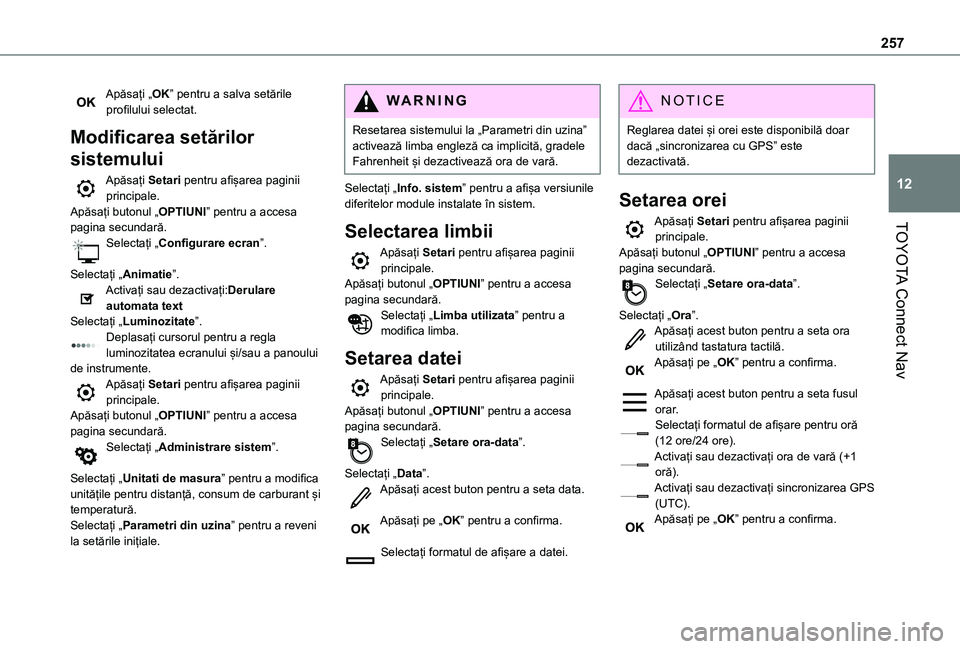
257
TOYOTA Connect Nav
12
Apăsați „OK” pentru a salva setările profilului selectat.
Modificarea setărilor
sistemului
Apăsați Setari pentru afișarea paginii principale.Apăsați butonul „OPTIUNI” pentru a accesa pagina secundară.Selectați „Configurare ecran”.
Selectați „Animatie”.Activați sau dezactivați:Derulare automata textSelectați „Luminozitate”.Deplasați cursorul pentru a regla luminozitatea ecranului și/sau a panoului de instrumente.Apăsați Setari pentru afișarea paginii principale.Apăsați butonul „OPTIUNI” pentru a accesa pagina secundară.
Selectați „Administrare sistem”.
Selectați „Unitati de masura” pentru a modifica unitățile pentru distanță, consum de carburant și temperatură.Selectați „Parametri din uzina” pentru a reveni la setările inițiale.
WARNI NG
Resetarea sistemului la „Parametri din uzina” activează limba engleză ca implicită, gradele Fahrenheit și dezactivează ora de vară.
Selectați „Info. sistem” pentru a afișa versiunile diferitelor module instalate în sistem.
Selectarea limbii
Apăsați Setari pentru afișarea paginii principale.Apăsați butonul „OPTIUNI” pentru a accesa pagina secundară.Selectați „Limba utilizata” pentru a modifica limba.
Setarea datei
Apăsați Setari pentru afișarea paginii principale.Apăsați butonul „OPTIUNI” pentru a accesa pagina secundară.Selectați „Setare ora-data”.
Selectați „Data”.Apăsați acest buton pentru a seta data.
Apăsați pe „OK” pentru a confirma.
Selectați formatul de afișare a datei.
NOTIC E
Reglarea datei și orei este disponibilă doar dacă „sincronizarea cu GPS” este dezactivată.
Setarea orei
Apăsați Setari pentru afișarea paginii principale.Apăsați butonul „OPTIUNI” pentru a accesa pagina secundară.Selectați „Setare ora-data”.
Selectați „Ora”.Apăsați acest buton pentru a seta ora utilizând tastatura tactilă.Apăsați pe „OK” pentru a confirma.
Apăsați acest buton pentru a seta fusul orar.Selectați formatul de afișare pentru oră (12 ore/24 ore).
Activați sau dezactivați ora de vară (+1 oră).Activați sau dezactivați sincronizarea GPS (UTC).Apăsați pe „OK” pentru a confirma.
Page 258 of 272
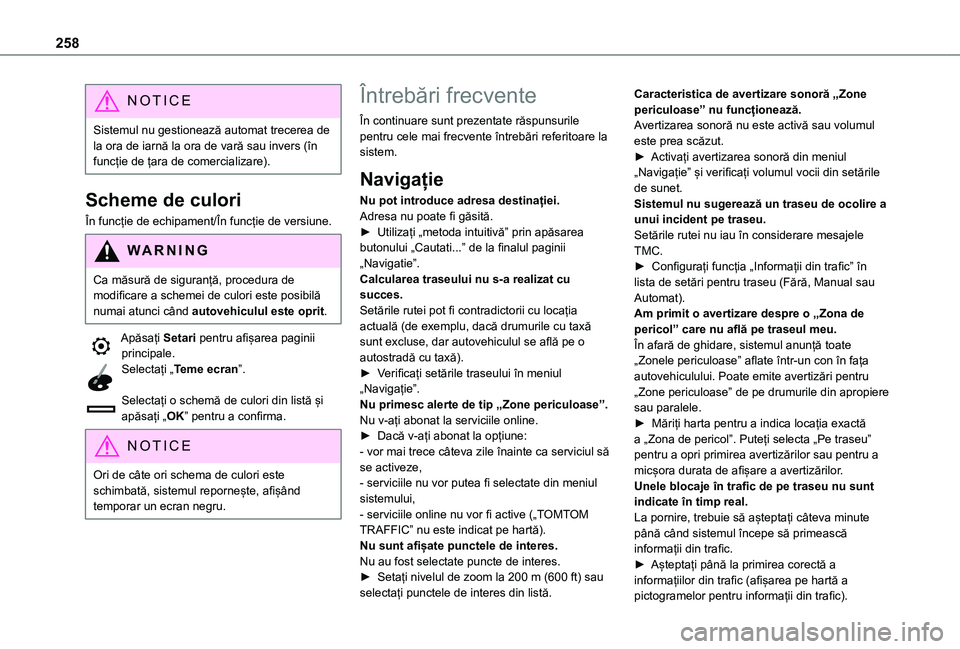
258
NOTIC E
Sistemul nu gestionează automat trecerea de la ora de iarnă la ora de vară sau invers (în funcție de țara de comercializare).
Scheme de culori
În funcție de echipament/În funcție de versiune.
WARNI NG
Ca măsură de siguranță, procedura de modificare a schemei de culori este posibilă numai atunci când autovehiculul este oprit.
Apăsați Setari pentru afișarea paginii principale.Selectați „Teme ecran”.
Selectați o schemă de culori din listă și apăsați „OK” pentru a confirma.
NOTIC E
Ori de câte ori schema de culori este schimbată, sistemul repornește, afișând temporar un ecran negru.
Întrebări frecvente
În continuare sunt prezentate răspunsurile pentru cele mai frecvente întrebări referitoare la sistem.
Navigație
Nu pot introduce adresa destinației.Adresa nu poate fi găsită.► Utilizați „metoda intuitivă” prin apăsarea butonului „Cautati...” de la finalul paginii „Navigatie”.Calcularea traseului nu s-a realizat cu succes.Setările rutei pot fi contradictorii cu locația actuală (de exemplu, dacă drumurile cu taxă sunt excluse, dar autovehiculul se află pe o autostradă cu taxă).► Verificați setările traseului în meniul „Navigație”.Nu primesc alerte de tip „Zone periculoase”.Nu v-ați abonat la serviciile online.► Dacă v-ați abonat la opțiune:
- vor mai trece câteva zile înainte ca serviciul să se activeze,- serviciile nu vor putea fi selectate din meniul sistemului,- serviciile online nu vor fi active („TOMTOM TRAFFIC” nu este indicat pe hartă).Nu sunt afișate punctele de interes.Nu au fost selectate puncte de interes.► Setați nivelul de zoom la 200 m (600 ft) sau selectați punctele de interes din listă.
Caracteristica de avertizare sonoră „Zone periculoase” nu funcționează.Avertizarea sonoră nu este activă sau volumul este prea scăzut.► Activați avertizarea sonoră din meniul „Navigație” și verificați volumul vocii din setările de sunet.Sistemul nu sugerează un traseu de ocolire a unui incident pe traseu.Setările rutei nu iau în considerare mesajele TMC.► Configurați funcția „Informații din trafic” în lista de setări pentru traseu (Fără, Manual sau Automat).Am primit o avertizare despre o „Zona de pericol” care nu află pe traseul meu.În afară de ghidare, sistemul anunță toate „Zonele periculoase” aflate într-un con în fața autovehiculului. Poate emite avertizări pentru „Zone periculoase” de pe drumurile din apropiere sau paralele.► Măriți harta pentru a indica locația exactă a „Zona de pericol”. Puteți selecta „Pe traseu”
pentru a opri primirea avertizărilor sau pentru a micșora durata de afișare a avertizărilor.Unele blocaje în trafic de pe traseu nu sunt indicate în timp real.La pornire, trebuie să așteptați câteva minute până când sistemul începe să primească informații din trafic.► Așteptați până la primirea corectă a informațiilor din trafic (afișarea pe hartă a
pictogramelor pentru informații din trafic).